本機能は、やさしくスキャナー機能でも使用できます。やさしくシリーズの操作画面の使いかたについては、『やさしくコピー/やさしくファクス/やさしくスキャナー』「やさしくスキャナー画面」を参照してください。
![]() [セキュリティー]を押します。
[セキュリティー]を押します。
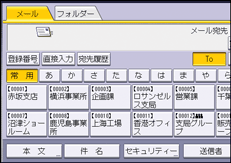
![]() [署名]を押します。
[署名]を押します。
![]() [OK]を押します。
[OK]を押します。
![]()
メールへの署名には、本機にインストールされた証明書(機器証明書)が使用されます。
送信先でサーバーからメールを受信するまでの間に証明書の有効期限が切れてしまったときに、メールが受信できなくなることがあります。証明書について詳しくは、『セキュリティーガイド』「機器証明書による通信経路の保護」を参照してください。
管理者による設定によっては、以下のように制限されることがあります。
[署名]が表示されず、メールに署名して送信できません。
[署名]の設定は変更できず、メール送信時は常に署名されます。

